WhatsApp – одна из самых популярных мессенджеров в мире, который используется миллионами людей для общения со своими близкими, друзьями и коллегами. Вместе с тем, сохранность данных в WhatsApp может быть под угрозой, поэтому важно знать, как удалить аккаунт и восстановить его в случае необходимости.
Удаление аккаунта в WhatsApp может быть полезно в различных ситуациях: если вам нужно заменить телефон, передать устройство другому лицу или просто перестать использовать мессенджер. Чтобы удалить аккаунт, откройте приложение WhatsApp на своем устройстве и найдите раздел "Настройки". Затем выберите "Аккаунт" и нажмите на кнопку "Удалить аккаунт". При этом будут удалены все ваши сообщения, фотографии и все другие данные, связанные с вашим аккаунтом.
Однако, если в будущем вам понадобится восстановить аккаунт в WhatsApp, вы сможете сделать это достаточно просто. При установке мессенджера на новый телефон вам будет предложено восстановить аккаунт с помощью номера телефона, связанного с вашим предыдущим аккаунтом. Введите свой номер и следуйте инструкциям на экране, чтобы получить доступ к вашим старым сообщениям и контактам.
Удаление WhatsApp: последовательность действий для сохранности данных
Перед удалением WhatsApp рекомендуется выполнить следующие действия:
| 1. | Сделайте резервную копию чатов. В WhatsApp предусмотрена функция резервного копирования, которая автоматически сохраняет все сообщения, мультимедийные файлы и настройки аккаунта на облачном сервисе. Чтобы включить резервное копирование, откройте приложение WhatsApp, перейдите в "Настройки" > "Чаты" > "Резервное копирование" и нажмите на кнопку "Сделать резервную копию". Убедитесь, что ваше устройство подключено к интернету, а аккаунт Google или iCloud в настройках аккаунта настроен для резервного копирования. |
| 2. | Выгрузите важные мультимедийные файлы. В WhatsApp все фотографии и видео автоматически сохраняются в памяти устройства или на карте памяти. Чтобы сохранить ваши мультимедийные файлы перед удалением WhatsApp, откройте Галерею или Файловый менеджер на вашем устройстве и скопируйте все необходимые файлы на вашу компьютер или другое устройство хранения данных. |
| 3. | Закройте все активные сеансы и отключитесь от аккаунта. Перед удалением WhatsApp убедитесь, что вы вышли из всех активных сеансов на других устройствах. Чтобы это сделать, откройте приложение WhatsApp, перейдите в "Настройки" > "Веб/Desktop" и нажмите на кнопку "Выйти из всех активных сеансов". Это предотвратит доступ к вашему аккаунту после удаления приложения. |
После выполнения всех вышеперечисленных действий вы можете приступить к удалению приложения WhatsApp. Удаление приложения с вашего устройства приведет к удалению всех данных, связанных с аккаунтом. Поэтому очень важно заранее сделать резервные копии чатов и выгрузить важные мультимедийные файлы, чтобы не потерять их после удаления. Теперь вы можете безопасно удалить WhatsApp и быть уверенными в сохранности ваших данных.
Как удалить приложение WhatsApp?

Удаление приложения WhatsApp может быть полезным, если вы больше не хотите использовать эту платформу обмена сообщениями или если вам требуется освободить место на устройстве. Вот пошаговая инструкция, как удалить приложение WhatsApp:
| Шаг 1: | На вашем устройстве откройте меню приложений и найдите значок WhatsApp. |
| Шаг 2: | Удерживайте палец на значке WhatsApp. |
| Шаг 3: | Перетащите значок WhatsApp на значок "Удалить", который обычно находится в верхней части экрана. |
| Шаг 4: | Подтвердите удаление приложения, если появится запрос. |
После завершения этих шагов приложение WhatsApp будет полностью удалено с вашего устройства. Убедитесь, что у вас есть копия важных сообщений или данных, прежде чем удалить его. Если вы хотите снова использовать WhatsApp, вы можете загрузить и установить приложение снова из App Store или Google Play Store.
Как сохранить и восстановить данные WhatsApp перед удалением?

Если вы планируете удалить приложение WhatsApp с вашего устройства, вам необходимо предварительно сохранить свои данные, чтобы потом можно было восстановить их. Вот несколько простых шагов, которые помогут вам сохранить и восстановить данные WhatsApp перед удалением:
- Откройте приложение WhatsApp на вашем устройстве.
- Перейдите в настройки чата, нажав на иконку меню в верхнем правом углу экрана.
- Выберите опцию "Чаты" и затем перейдите в "Резервное копирование чатов".
- Нажмите на кнопку "Создать резервную копию" и дождитесь завершения процесса.
- Теперь все ваши чаты и медиафайлы будут сохранены на облачном сервере.
- Когда вы снова установите приложение WhatsApp, вам будет предложено восстановить данные из резервной копии.
- Нажмите на кнопку "Восстановить" и дождитесь завершения процесса восстановления.
- Теперь все ваши чаты и медиафайлы будут восстановлены на вашем устройстве.
Важно помнить, что для сохранения и восстановления данных WhatsApp необходимо использовать один и тот же аккаунт. Не забудьте зарегистрироваться с тем же номером телефона, которым вы ранее использовали WhatsApp.
Важные моменты при использовании восстановленной учетной записи WhatsApp
Если вы удалите и восстановите свою учетную запись WhatsApp, есть несколько важных моментов, которые стоит учитывать.
1. Резервная копия чата При использовании восстановленной учетной записи WhatsApp вы можете восстановить резервную копию своих чатов. Это позволит вам сохранить историю переписки и не потерять важные сообщения. |
2. Восстановление контактов После восстановления учетной записи WhatsApp вы также сможете восстановить свои контакты. Они будут доступны в вашем списке контактов, и вы сможете легко начать с ними общение. |
3. Группы Если вы были участником каких-либо групп в WhatsApp до удаления учетной записи, то после восстановления они также будут доступны в вашем списке групп. Вы сможете продолжить общение и участие в них. |
4. Потеря данных Однако, стоит отметить, что при удалении и восстановлении учетной записи WhatsApp вы можете потерять некоторые данные, такие как изображения и видео из старых чатов. Убедитесь, что у вас есть резервные копии всех важных данных перед удалением аккаунта. |
5. Активность в чатах После восстановления учетной записи WhatsApp ваша активность в чатах будет доступна другим пользователям. Убедитесь, что вы осознаете это и осторожно общаетесь с другими людьми. |
Рекомендации по обеспечению безопасности при использовании WhatsApp

1. Установите пароль на приложение
В настройках WhatsApp вы можете установить пароль или использовать функцию распознавания отпечатка пальца для блокировки приложения. Это обеспечит дополнительный уровень безопасности и защитит ваши данные от несанкционированного доступа.
2. Не передавайте конфиденциальную информацию
Избегайте отправки конфиденциальной информации, такой как пароли, банковские данные или персональные сведения через WhatsApp. Хакеры могут перехватить и использовать эту информацию в своих целях.
3. Будьте осторожны с незнакомыми контактами
Не добавляйте в свои контакты или не открывайте сообщения от незнакомых людей. Мошенники могут попытаться получить доступ к вашей информации через сообщения или ссылки, отправленные через WhatsApp.
4. Не храните чувствительные данные на устройстве
Избегайте хранения чувствительной информации, такой как пароли или финансовые данные, на вашем устройстве. Если ваш телефон попадет в чужие руки, злоумышленники смогут получить доступ к таким важным сведениям.
5. Обновляйте приложение
Регулярно обновляйте приложение WhatsApp, чтобы иметь последнюю версию, в которой могут быть устранены уязвимости и улучшена безопасность передачи данных.
6. Остерегайтесь публичных Wi-Fi сетей
Избегайте использования открытых и незащищенных Wi-Fi сетей при отправке сообщений через WhatsApp. Ваши данные могут быть доступны злоумышленникам, которые находятся в той же сети.
Следуя этим рекомендациям, вы можете обеспечить безопасность своих данных при использовании WhatsApp и избежать многих потенциальных проблем.